Perbaiki Enter Network Credentials Error pada Windows 10

Perbaiki Kesalahan Enter Network Credentials pada Windows 10: (Fix Enter Network Credentials Error on Windows 10: ) Jika Anda adalah pengguna Windows , Anda mungkin telah melihat pop-up "Network Credentials", layar keamanan(security screen) yang meminta Anda untuk memasukkan nama pengguna dan kata sandi login(login username and password) Anda untuk Windows/Akun Microsoft(Microsoft Account) . Jendela kredensial jaringan muncul saat Anda mencoba menyambung ke lebih dari satu PC untuk berbagi beberapa file atau mengakses beberapa data. Layar kredensial jaringan memastikan bahwa Anda tidak diizinkan untuk berbagi atau mendapatkan akses ke data dari sistem lain hingga & kecuali Anda memverifikasi diri sendiri menggunakan kredensial login.

Munculan muncul karena masalah keamanan(security concern) pengguna yang memastikan bahwa privasi & data(privacy & data) mereka diamankan. Karena fitur ini sangat penting, fitur ini diaktifkan secara default. Dalam bahasa awam, jika Anda ingin mengakses data & file komputer pengguna lain, maka Anda harus memiliki kredensial jaringan untuk masuk dan memverifikasi diri sendiri. Jadi jika Anda mengalami Kesalahan Enter Network Credentials(Enter Network Credentials Error) pada Windows 10 maka jangan khawatir karena dalam panduan ini Anda akan menemukan berbagai metode untuk menyelesaikan masalah sepenuhnya.
Perbaiki Enter Network Credentials Error(Fix Enter Network Credentials Error) pada Windows 10
Pastikan(Make) untuk membuat titik pemulihan(restore point) untuk berjaga- jaga jika(case something) terjadi kesalahan.
Metode 1 – Nama Pengguna dan Kata Sandi Akun Microsoft(Method 1 – Microsoft Account Username and Password)
Biasanya, nama pengguna dan kata sandi akun Microsoft(Microsoft account username and password) digunakan untuk mengakses hampir semua perangkat & layanan Microsoft . Dengan nama pengguna dan kata sandi(username and password) ini , Anda akan dapat mengakses sebagian besar file, foto, dan data. Telah dicatat bahwa saat meminta kredensial jaringan, Anda dapat mencoba menggunakan nama pengguna & kata sandi akun Microsoft alih-alih (Microsoft account username & password)nama pengguna dan kata sandi akun(account username and password) lokal .
Metode 2 – (Method 2 – )Izinkan Windows untuk mengelola koneksi Homegroup(Allow Windows to manage Homegroup connections)
Homegroup adalah fitur Windows 10 yang memungkinkan perangkat berbagi sumber daya dengan perangkat lain di jaringan lokal. Jika fitur ini dinonaktifkan maka Anda akan menghadapi Enter Network Credentials Error pada Windows 10. (Enter Network Credentials Error on Windows 10. ) Tapi jangan khawatir Anda dapat dengan mudah mengaktifkan fitur ini dengan mengikuti panduan di bawah ini:
1.Cari “ Pengaturan berbagi lanjutan(Advanced sharing settings) ” di bilah pencarian Windows(Windows search) lalu klik Kelola pengaturan berbagi lanjutan.(Manage advanced sharing settings.)

2.Klik panah bawah untuk memperluas bagian Pribadi(Private) .
3.Sekarang centang(checkmark) " Izinkan Windows untuk mengelola koneksi homegroup (disarankan)(Allow Windows to manage homegroup connections (recommended)) ".

4. Terakhir, klik tombol Simpan perubahan(Save changes) untuk menyimpan perubahan Anda.
Jika jaringan yang Anda coba akses bersifat publik, maka Anda perlu mengubahnya menjadi pribadi menggunakan panduan ini.
Metode 3 – Periksa alamat IP Anda disebutkan dengan benar(Method 3 – Check your IP addresses are properly mentioned)
Alamat IP(IP address) adalah nomor khusus yang ditetapkan untuk beberapa perangkat yang terhubung ke komputer seperti printer, router, dan modem. Ini memungkinkan perangkat untuk terhubung dan berkomunikasi satu sama lain di sistem. Anda perlu memastikan bahwa alamat IP(IP address) Anda disetel ke statis karena diketahui bahwa menyetel alamat IP(IP address) Anda ke Automatic/Dynamic dapat menyebabkan kesalahan kredensial jaringan.
1.Cari Control Panel di Windows Search lalu klik dari hasil pencarian(search result) .

2.Klik Jaringan dan Pusat Berbagi.( Network and Sharing Center.)
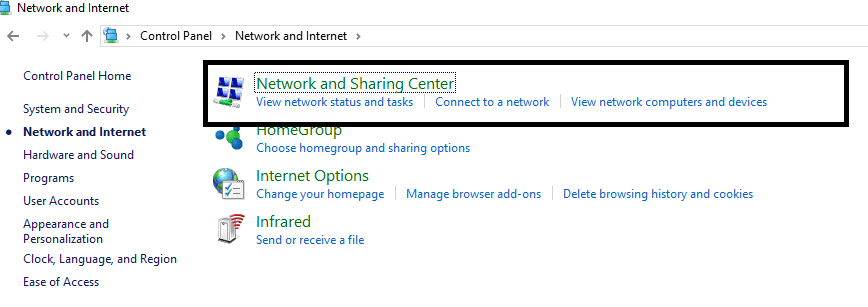
3.Dari jendela Jaringan dan Pusat Berbagi(Network and Sharing Center window) , klik(click) koneksi WiFi Anda yang saat ini terhubung.(connected WiFi connection.)

4.Sekarang dari jendela status Wi-Fi klik(status window click) tombol Properties .
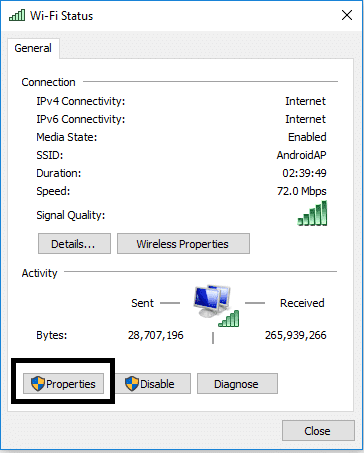
5.Pilih “ Internet Protocol Version 4 (TCP/IPv4) ” kemudian klik tombol Properties.

6.Selanjutnya, centang Obtain an IP address automatically dan Obtain DNS server address automatically.

7.Kemudian klik tombol OK untuk menyimpan perubahan.
Mudah-mudahan, Anda akan memperbaiki Enter Network Credentials Error pada Windows 10(fix Enter Network Credentials Error on Windows 10) dengan metode ini. Namun, jika masalah masih berlanjut, Anda dapat mencoba metode lain.
Metode 4 – Masukkan Nama Komputer(Method 4 – Enter Computer Name)
Metode lain untuk mengatasi kesalahan ini adalah dengan memasukkan nama komputer(computer name) dari komputer yang Anda coba akses di bidang nama pengguna. Misalnya, jika Anda mencoba mengakses komputer(access computer) A dan pengguna adalah B, Anda harus memasukkan nama pengguna AB di bidang nama pengguna.

Metode 5 – Hapus PIN(Method 5 – Remove PIN)
Terkadang menggunakan PIN sebagai metode masuk untuk Windows Anda menyebabkan(Windows cause) masalah kredensial jaringan pada sistem Anda. Ada beberapa cara lain untuk menjaga keamanan perangkat(device secure) Anda dengan kata sandi. Dengan demikian, Anda dapat menonaktifkan sementara PIN(temporarily disable the PIN) sebagai metode login.
1.Tekan Windows Key + I untuk membuka Pengaturan lalu klik Akun.(Accounts.)

2.Dari menu sebelah kiri pilih opsi Masuk.(Sign-in options.)

3.Di bawah PIN, klik tombol Hapus(Remove button) untuk menonaktifkan PIN sebagai opsi masuk.
4. Windows akan meminta Anda untuk memverifikasi identitas Anda(Windows will ask you to verify your identity) , masukkan kata sandi akun Microsoft(Microsoft account) Anda dan klik OK.
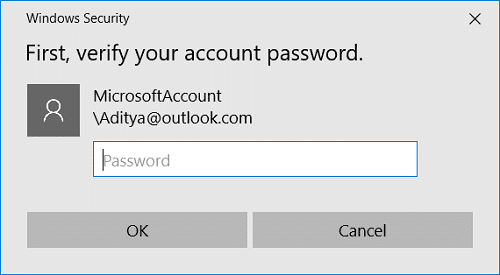
Metode 6 – Tambahkan Kredensial Jaringan komputer lain ke Manajer Kredensial(Method 6 – Add Network Credentials of other’s computer to Credential Manager)
Windows Credential Manager adalah tempat di mana semua kata sandi atau kredensial Anda disimpan. Itu disimpan oleh Windows untuk digunakan di komputer lokal dan komputer lain yang ada di jaringan yang sama. Sebagian besar kredensial disimpan di bawah Manajer Kredensial(Credential Manager) .
1.Tekan Windows Key + S untuk membuka Search lalu ketik credential lalu klik “ Credential Manager ” dari hasil pencarian.

Catatan:(Note:) Anda juga dapat mengakses Credential Manager dengan membuka Control Panel > User Accounts > Credential Manager.
2. Setelah masuk Credential Manager , klik untuk memilih " Windows Credentials ".

3.Sekarang di bawah Kredensial Windows , klik (Windows Credential click)Tambahkan Kredensial Windows.(Add a Windows Credential.)
4.Di sini Anda harus memasukkan nama komputer, nama pengguna, dan kata sandi untuk komputer yang Anda coba sambungkan.(computer name, username, and password for the computer which you’re trying to connect.)

5.Klik OK untuk menyimpan perubahan.
Setelah Anda menambahkan kredensial di atas di Credential Manager , Anda akan dapat memperbaiki kesalahan Enter network credential.( fix Enter network credential error.)
Mudah-mudahan, semua metode yang disebutkan di atas akan membantu Anda memperbaiki masalah. Namun, selalu disarankan agar Anda terlebih dahulu mencoba mencari tahu penyebab masalah sehingga Anda dapat dengan mudah memilih metode terbaik untuk memperbaiki masalah.
Direkomendasikan:(Recommended:)
- Selalu Mulai Peramban Web(Start Web Browser) dalam Mode Penjelajahan Pribadi(Private Browsing Mode) secara Default
- Cara Menginstal ADB ( Android Debug Bridge ) di Windows 10
- Cara Memperbaiki File Data .ost dan .pst Outlook yang Rusak(Fix Corrupted Outlook .ost and .pst Data Files)
- Instal Dan Konfigurasi XAMPP(Install And Configure XAMPP) di Windows 10
Saya harap artikel ini bermanfaat dan Anda sekarang dapat dengan mudah Memperbaiki Kesalahan Enter Network Credentials pada Windows 10 (Fix Enter Network Credentials Error on Windows 10), tetapi jika Anda masih memiliki pertanyaan tentang tutorial ini, silakan tanyakan di bagian komentar.
Related posts
Fix Media Disconnected Error pada Windows 10
Fix Device BUKAN Migrated Error pada Windows 10
Fix Error Code 0x80004005: Kesalahan yang tidak ditentukan dalam Windows 10
Fix Critical Structure Corruption Error pada Windows 10
Fix Steam Corrupt Disk Error di Windows 10
Fix Network Adapter Error Code 31 di Device Manager
Fix I/O Device Error di Windows 10
Fix Function kunci tidak bekerja pada Windows 10
Fix Spotify tidak membuka pada Windows 10
Perbaiki Kesalahan INET_E_RESOURCE_NOT_FOUND pada Windows 10
Perbaiki Kesalahan Skrip OneDrive di Windows 10
Perbaiki JARINGAN ERR Microsoft Edge BERUBAH di Windows 10
Perbaiki Kesalahan Masuk Minecraft di Windows 10
Fix Black Desktop Background di Windows 10
Perbaiki Kesalahan Valorant Val 43 di Windows 10
Perbaiki Kesalahan Izin File Word di Windows 10
Fix Keyboard Tidak Mengetik di Issue Windows 10
Fix Entry Point Tidak Found Error di Windows 10
Cara Fix BOOTMGR hilang di Windows 10
Perbaiki Komputer Tidak Muncul di Jaringan di Windows 10
